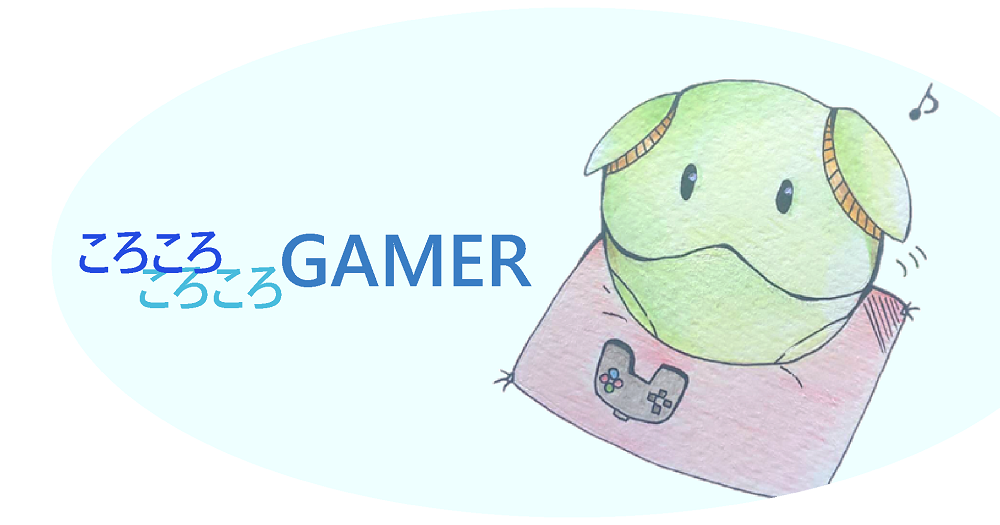【Don’t Starve Together】セーブデータのバックアップ、復元・移行方法
先日、PCゲーム Don’t Starve Together(ドンスタ) をプレイ中、ゲームホストのPCのスペックが低く、ラグが酷くてゲームになりませんでした。(カエル雨やハウンドが多数襲来する場面でラグで歩けず死活問題でしたw
この記事では、低スペックPCで始めたゲームを買い替えた高スペックPC等へ引き継ぐ方法を紹介します。
引継ぎだけでなく、5日以上前のロールバックや、セーブデータのクラッシュ等に備えてバックアップし、それを復元する際にも利用できるかと思うので参考にしてみてください。
※復元や移行の際、誤ってフォルダーを上書きや削除をすると必要なセーブデータが消える恐れがあるため、十分に注意して操作を行ってください。
セーブデータのバックアップ方法
ゲームを起動し、画面左下の「Data」ボタンをクリックします。
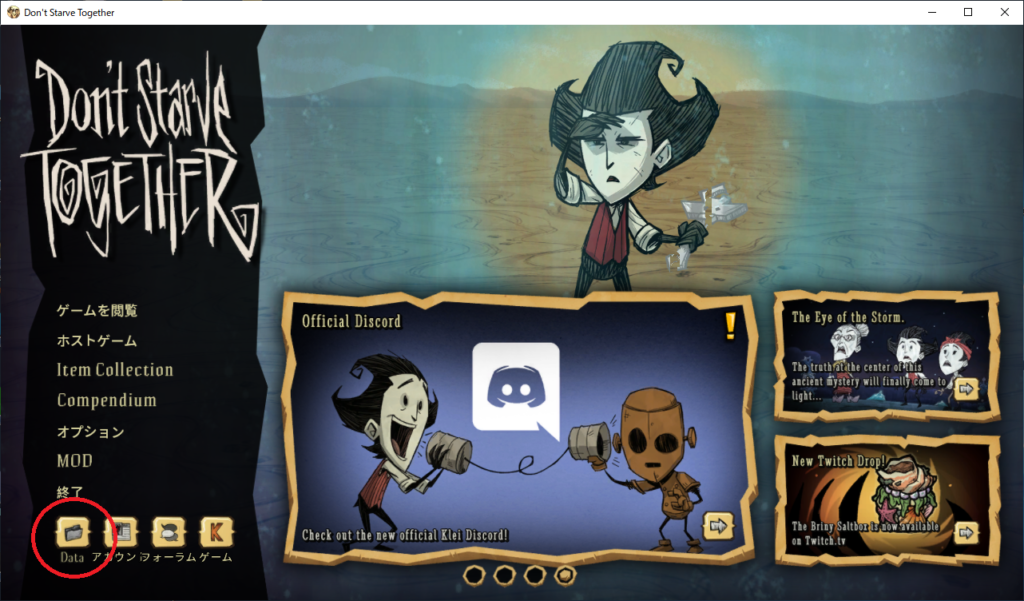
フォルダーが開くので、セーブしているゲームが1つの場合は「Cluster_1」がセーブデータとなりますので、フォルダーごと分かりやすい場所にコピーしてバックアップしてください。
セーブデータが複数ある場合は、図のように「Cluster_1」~「Cluster_3」のように複数のフォルダーが存在します。
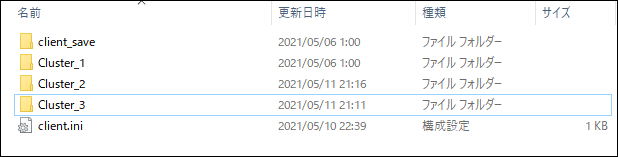
その場合は、ホストゲームの画面を開き、バックアップしたいセーブデータのフォルダーアイコンにマウスカーソルをあわせると、フォルダー名が表示されますので、そのフォルダーをバックアップしてください。
例として下図の上から2番目のデータをバックアップしたい場合は、「Cluster_2」と表示されているので、「Cluster_2」のフォルダーをバックアップします。

バックアップの復元、移行方法
バックアップを復元したいPC(セーブデータを移行したいPC)でゲームを起動し、画面左下の「Data」をクリックします。
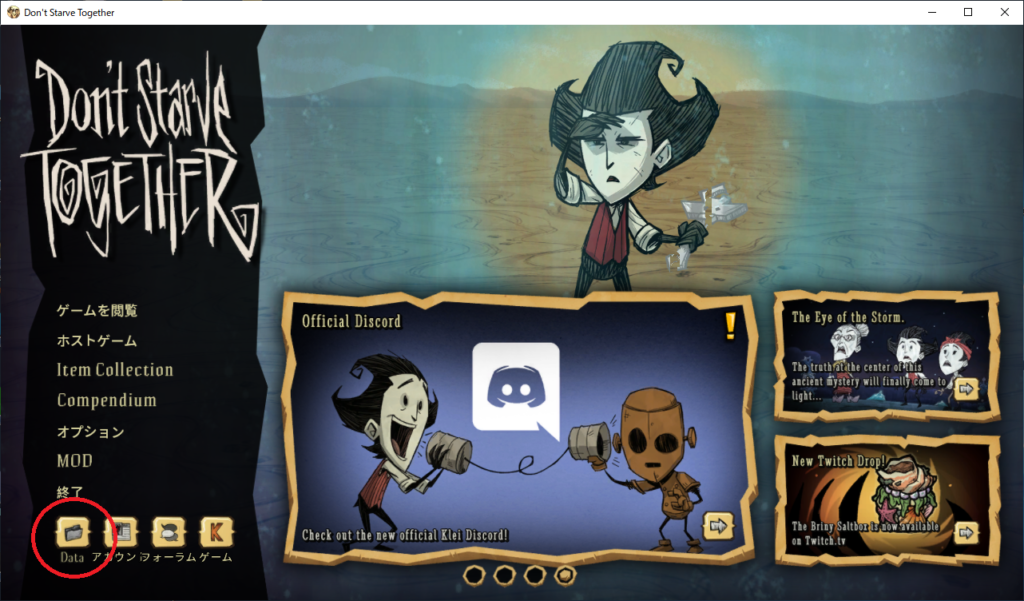
セーブデータの保存フォルダーが開かれるので、そこにセーブデータ「Cluster_〇〇」を移動します。
※もともと同名のフォルダーがある場合は上書きすると、元のセーブデータが削除されてしまいます。
必ず「Cluster_〇〇」の〇〇の数字を被らないように、次の数字へ変更してから移動してください。
下記画像の場合は、1のセーブデータが存在しますので、バックアップのデータを追加する場合は、追加するフォルダー名を「Cluster_2」へ変更してください。

以上で移行作業は終了ですので、ホストゲームに移行したセーブデータが表示されているか確認してください。
「Cluster_1」をコピーして「Cluster_2」にすると、セーブデータをコピー出来たり、いろいろな使い方が出来るかと思いますので、ぜひ参考にしてください。
 |
|
![]()